rsync远程同步
1 文件传输
1.1 文件传输软件类型
lrzsz、ftp、nfs、scp、samba、cifs、Winscp、rsync、SVN、git
1.2 rsync远程同步
rsync(Remote Sync,远程同步) 是一个开源的快速备份工具,可以在不同主机之间镜像同步整个目录树,支持增量备份,并保持链接和权限,且采用优化的同步算法,传输前执行压缩,因此非常适用于异地备份、镜像服务器等应用。
在远程同步任务中,负责发起rsync同步操作的客户机称为发起端,而负责响应来自客户机的rsync同步操作的服务器称为同步源。在同步过程中,同步源负责提供文件的原始位置,发起端应对该位置具有读取权限。
1.4 SVN、Git
SVN、Git 代码版本控制软件,主要功能作代码版本控制,支持日志备份、数据恢复、文件同步等功能
git clone :克隆代码
git add:添加文件到暂存区
git commit:提交代码
git push:推送代码到代码仓库(github、gitee、gitlab)
git log:查看日志
git pull:更新代码
git branch:管理代码分支
git checkout:切换分支
2 rsyn同步部署
2.1 rsync同步
查看是否安装rsync
rpm -q rsync #一般系统已默认安装rsync

建立配置文件
#建立/etc/rsyncd.conf 配置文件 vim /etc/rsyncd.conf #添加以下配置项 uid = root gid = root use chroot = yes #禁锢在源目录 address = 192.168.80.10 #监听地址 port = 873 #监听端口 tcp/udp 873,可通过cat /etc/services | grep rsync查看 log file = /var/log/rsyncd.log #日志文件位置 pid file = /var/run/rsyncd.pid #存放进程 ID 的文件位置 hosts allow = 192.168.80.0/24 #允许访问的客户机地址 dont compress = *.gz *.bz2 *.tgz *.zip *.rar *.z #同步时不再压缩的文件类型 ? [wwwroot] #共享模块名称 path = /var/www/html #源目录的实际路径 comment = Document Root of www.kgc.com read only = yes #是否为只读 auth users = backuper #授权账户,多个账号以空格分隔 secrets file = /etc/rsyncd_users.db #存放账户信息的数据文件
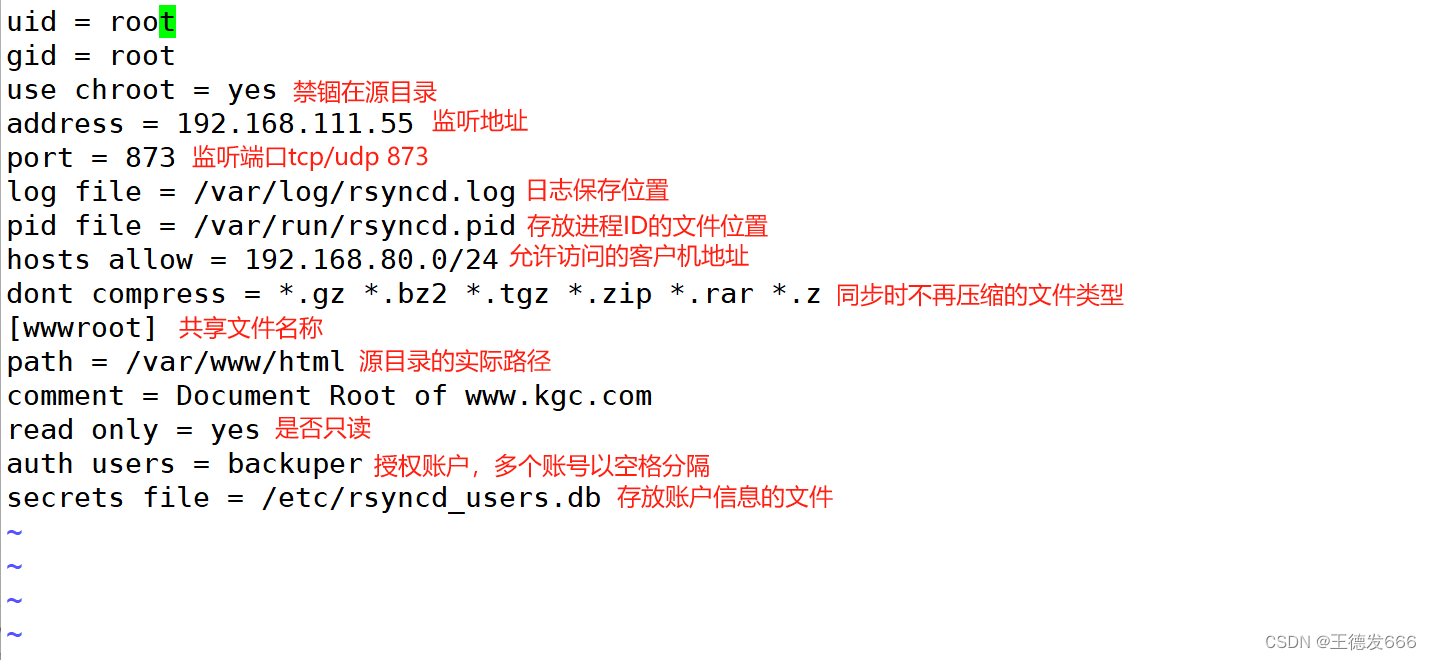
为备份账户创建数据文件
#如采用匿名的方式,只要将其中的“auth users”和“secrets file”配置项去掉即可。 #为备份账户创建数据文件 vim /etc/rsyncd_users.db backuper:abc123 #无须建立同名系统用户

提高配置文件权限和所有源目录权限
chmod 600 /etc/rsyncd_users.db #保证所有用户对源目录/var/www/html 都有读取权限 chmod +r /var/www/html/ ls -ld /var/www/html/

启动服务并查看状态
rsync --daemon #启动 rsync 服务,以独立监听服务的方式(守护进程)运行 ? netstat -anpt | grep rsync

关闭rsync服务
kill $(cat /var/run/rsyncd.pid) rm -rf /var/run/rsyncd.pid

2.2 rsync命令
语法
rsync [选项] 原始位置 目标位置
| 常用选项 | 作用 |
|---|---|
| -r | 递归模式,包含目录及子目录中的所有文件。 |
| -l | 对于符号链接文件仍然复制为符号链接文件。 |
| -v | 显示同步过程的详细(verbose)信息。 |
| -z | 在传输文件时进行压缩(compress)。 |
| -a | 归档模式,保留文件的权限、属性等信息,等同于组合选项“-rlptgoD”。 |
| -p | 保留文件的权限标记。 |
| -t | 保留文件的时间标记。 |
| -g | 保留文件的属组标记(仅超级用户使用)。 |
| -o | 保留文件的属主标记(仅超级用户使用)。 |
| -H | 保留硬连接文件。 |
| -A | 保留 ACL 属性信息。 |
| -D | 保留设备文件及其他特殊文件。 |
| --delete | 删除目标位置有而原始位置没有的文件。 |
| --checksum | 根据校验和(而不是文件大小、修改时间)来决定是否跳过文件。 |
下行同步,从原服务器拉数据( 删除原始位置有而目标位置没有的文件)
rsync -avz --delete 原服务器位置 本地位置
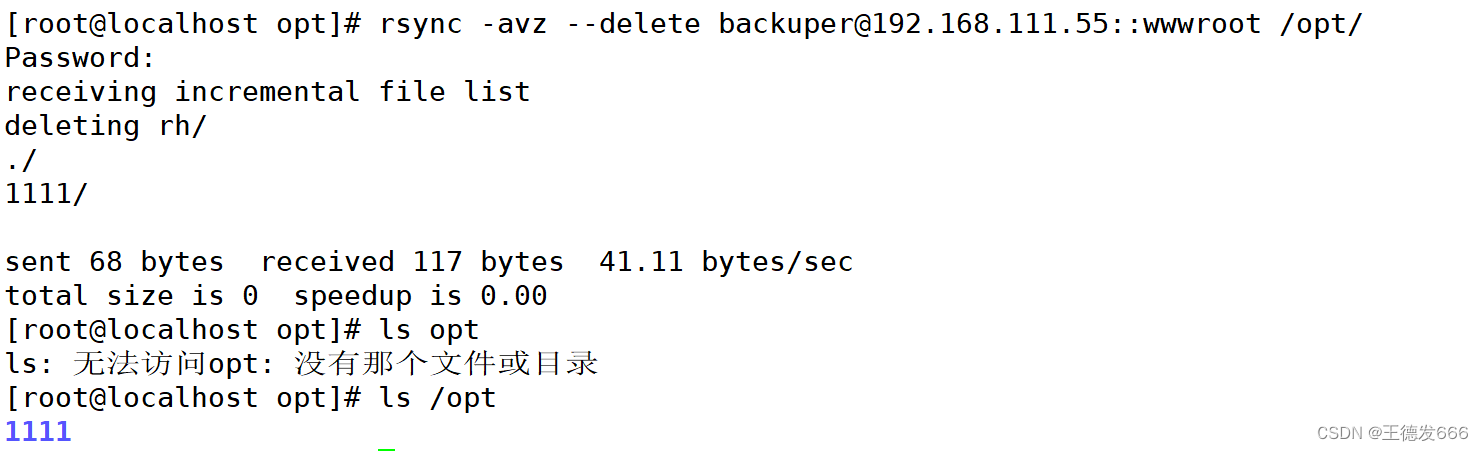
上行同步,推数据到原服务器(需要将服务器配置onlyread改为no)
rsync -avz --delete 本地位置 原服务器位置

免交互
rsync-daemon方式(需要建建立密码文件)
rsync -avz --delete --password-file=密码文件 用户名@原服务器地址::共享模块名 本地目录

rsync -avz --delete --password-file=密码文件 rsync://用户名@源服务器地址/共享模块名 本地目录

rsync-ssh方式(需要安装sshpass)
rsync -az --delete -e 'sshpass -p 'ssh密码' ssh -p ssh端口 -o StrictHostKeyChecking=no' 用户名@原服务器地址:共享目录/ 本地目录
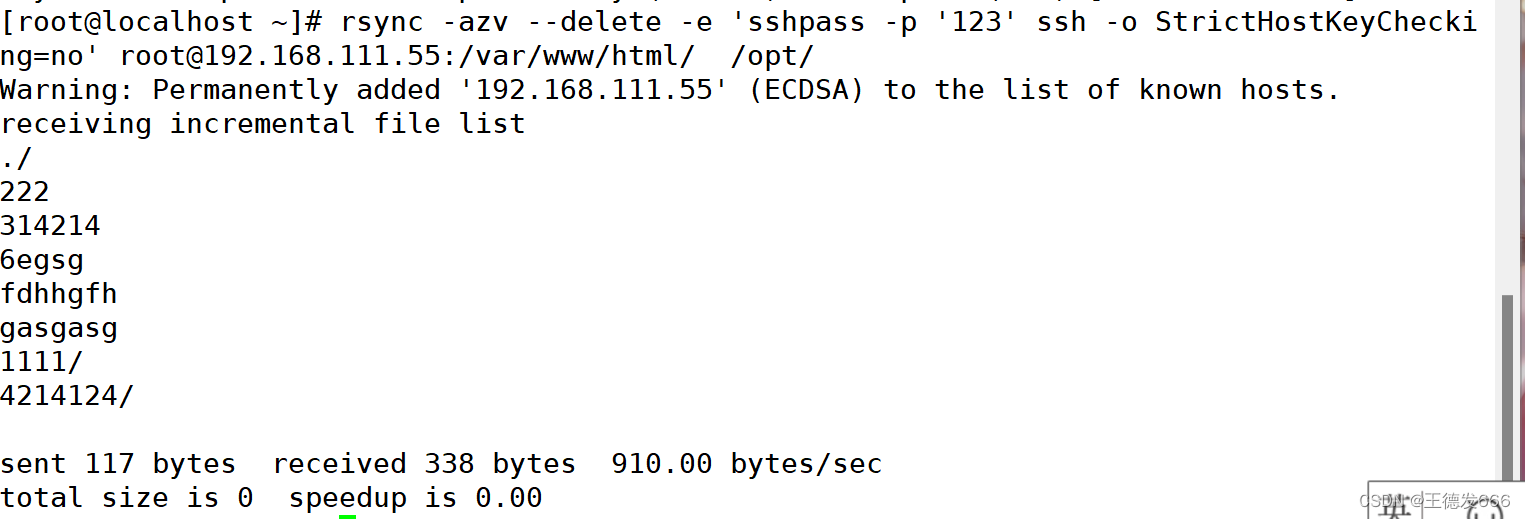
先做ssh密钥对免交互(空密码,ssh-agent bash + ssh-add,需要双方先建立免密登录)
rsync -az --delete -e 'ssh -p ssh端口' 用户名@原服务器地址:共享目录/ 本地目录
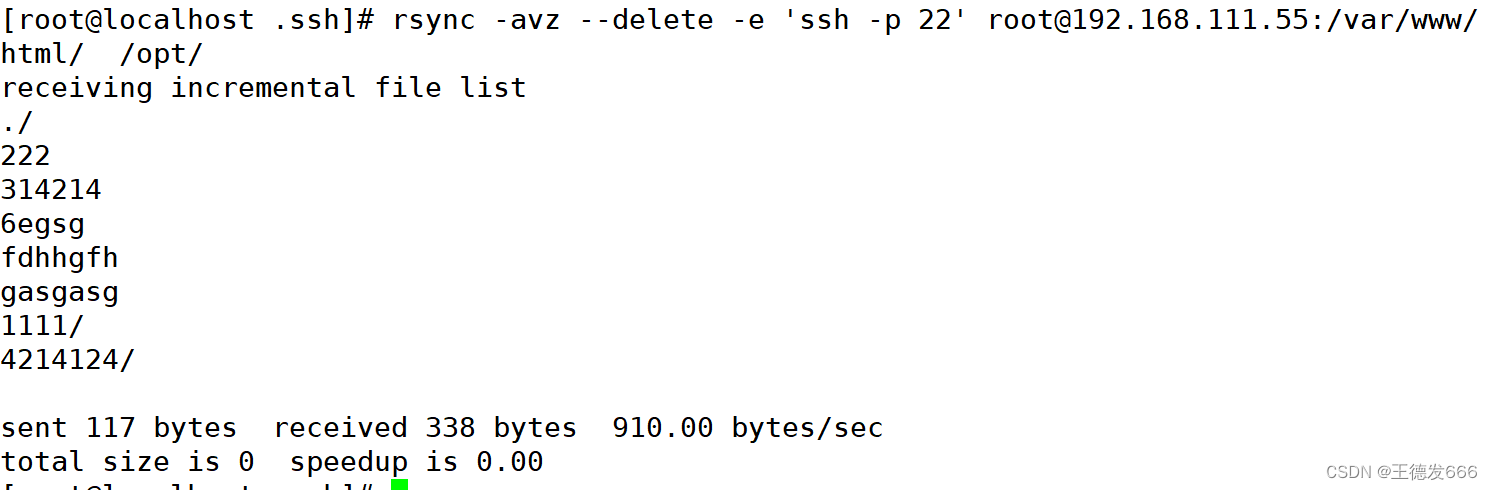
快速清空目录中的大量文件
rsync -a --delete 空目录/ 目标目录/(需要建立一个空目录)
用rsync删除目标目录: rsync --delete-before -a -H -v --progress --stats /home/blank/ /usr/local/nginx/proxy_temp/ 这样目标目录很快就被清空了 选项说明: --delete-before 接收者在传输进行删除操作 -a 归档模式,表示以递归方式传输文件,并保持所有文件属性 -H 保持硬连接的文件 -v 详细输出模式 --progress 在传输时显示传输过程 --stats 给出某些文件的传输状态
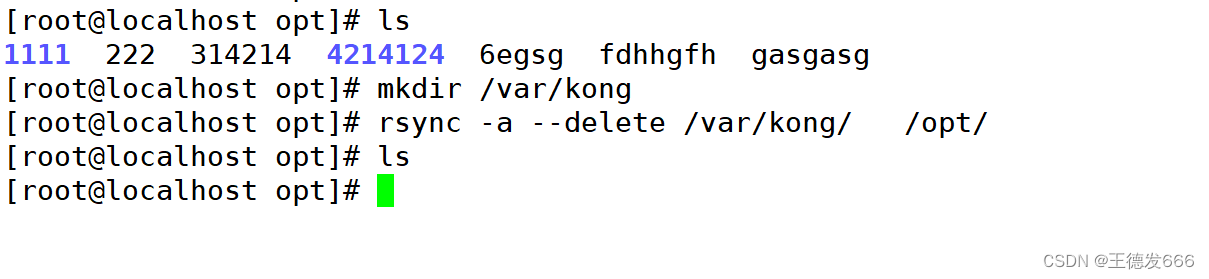
find 目标目录/ [选项] -delete
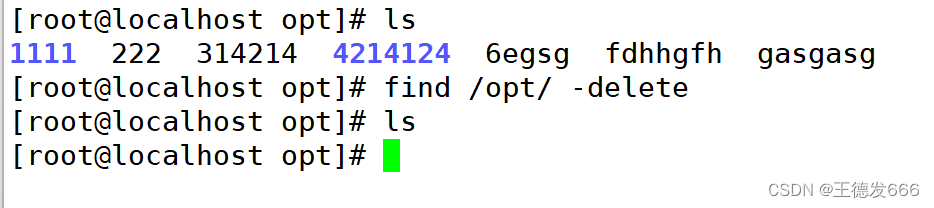
定时同步(可以将密码放在一个文件中用命令去指定这个位置)
rsync + cronab
crontab -e 30 22 * * * /usr/bin/rsync -az --delete --password-file=/etc/server.pass backuper@192.168.80.10::wwwroot /opt/ #为了在同步过程中不用输入密码,需要创建一个密码文件,保存 backuper 用户的密码,如 /etc/server.pass。在执行 rsync 同步时使用选项 “--password-file=/etc/server.pass” 指定即可。 systemctl restart crond systemctl enable crond
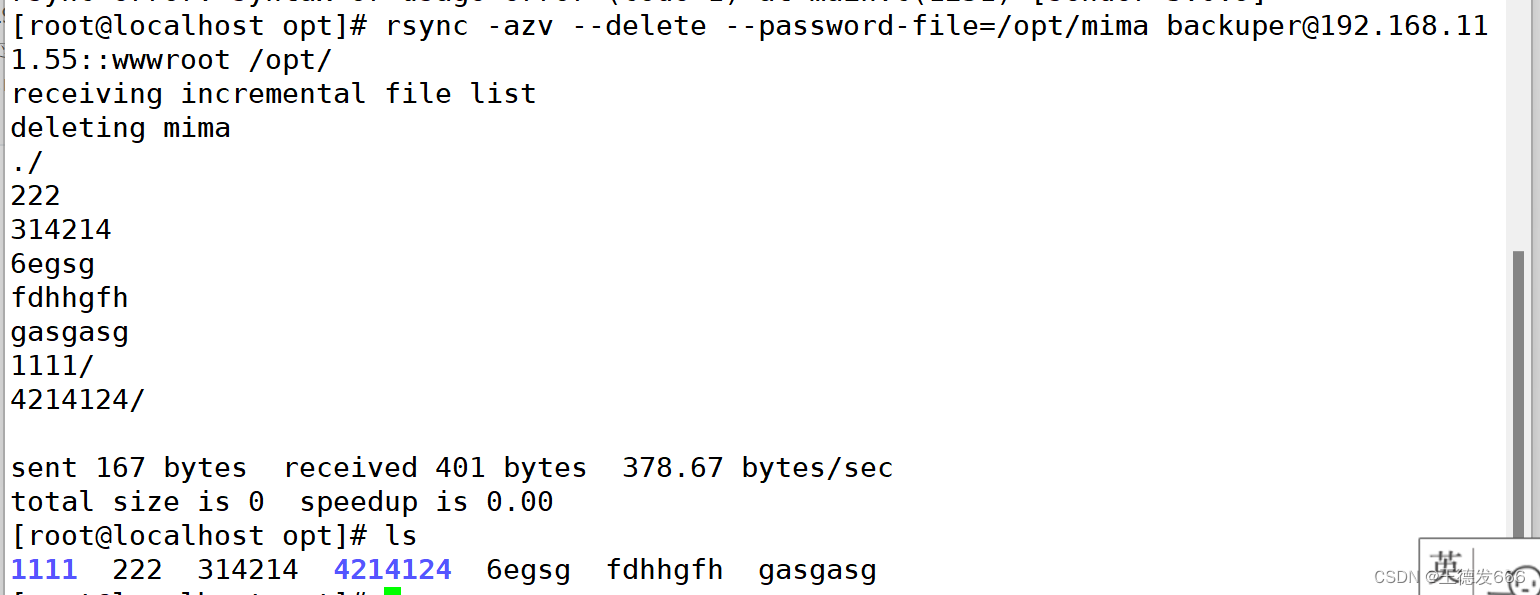

2.3 rsync监控实时同步(触发式备份)
使用inotify通知接口,可以用来监控文件系统的各种变化情况,如文件存取、删除、移动、修改等。利用这一机制,可以非常方便地实现文件异动告警、增量备份,并针对目录或文件的变化及时作出响应。 将inotify机制与rsync工具相结合,可以实现触发式备份(实时同步),即只要原始位置的文档发生变化,则立即启动增量备份操作;否则处于静默等待状态。这样,就避免了按固定周期备份时存在的延迟性、周期过密等问题。 因为 inotify 通知机制由 Linux 内核提供,因此主要做本机监控,在触发式备份中应用时更适合上行同步。
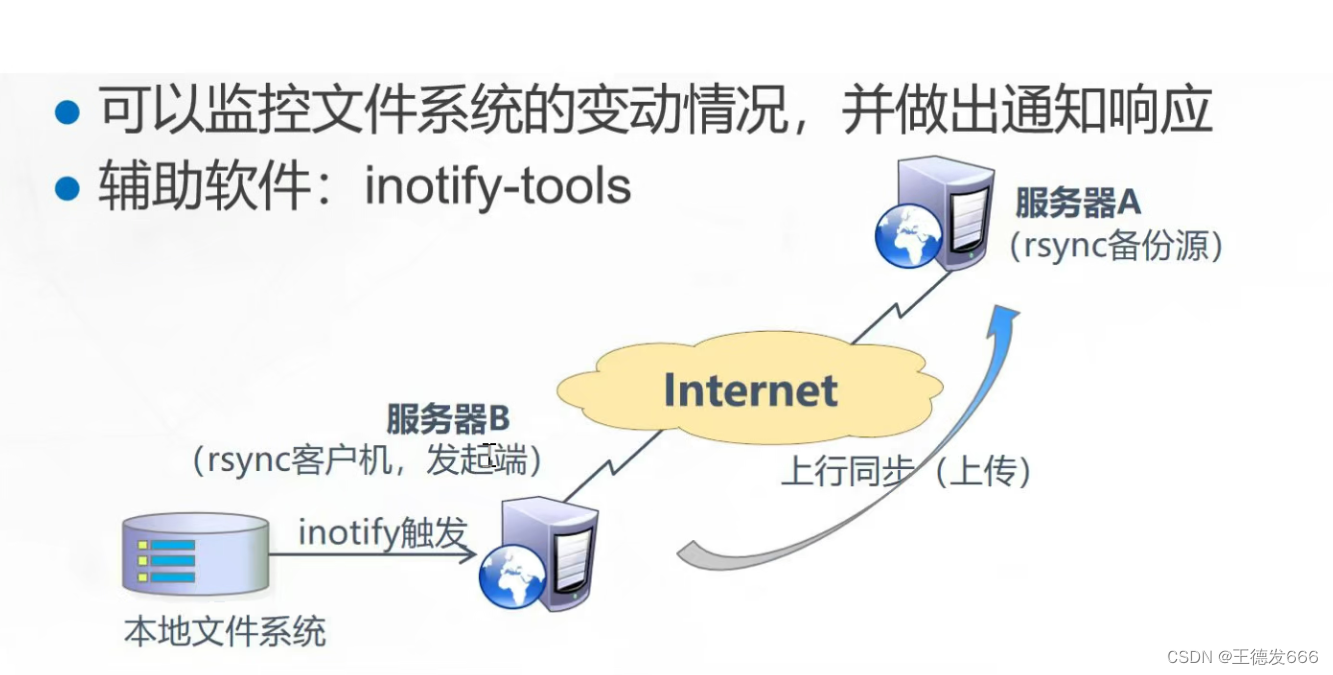
修改原服务器配置,并重启服务
vim /etc/rsyncd.conf ...... read only = no #关闭只读,上行同步需要可以写 ? kill $(cat /var/run/rsyncd.pid) rm -rf /var/run/rsyncd.pid rsync --daemon netstat -anpt | grep rsync

调整客户机的inotify内核参数
cat /proc/sys/fs/inotify/max_queued_events cat /proc/sys/fs/inotify/max_user_instances cat /proc/sys/fs/inotify/max_user_watches ? vim /etc/sysctl.conf fs.inotify.max_queued_events = 16384 fs.inotify.max_user_instances = 1024 fs.inotify.max_user_watches = 1048576 ? sysctl -p
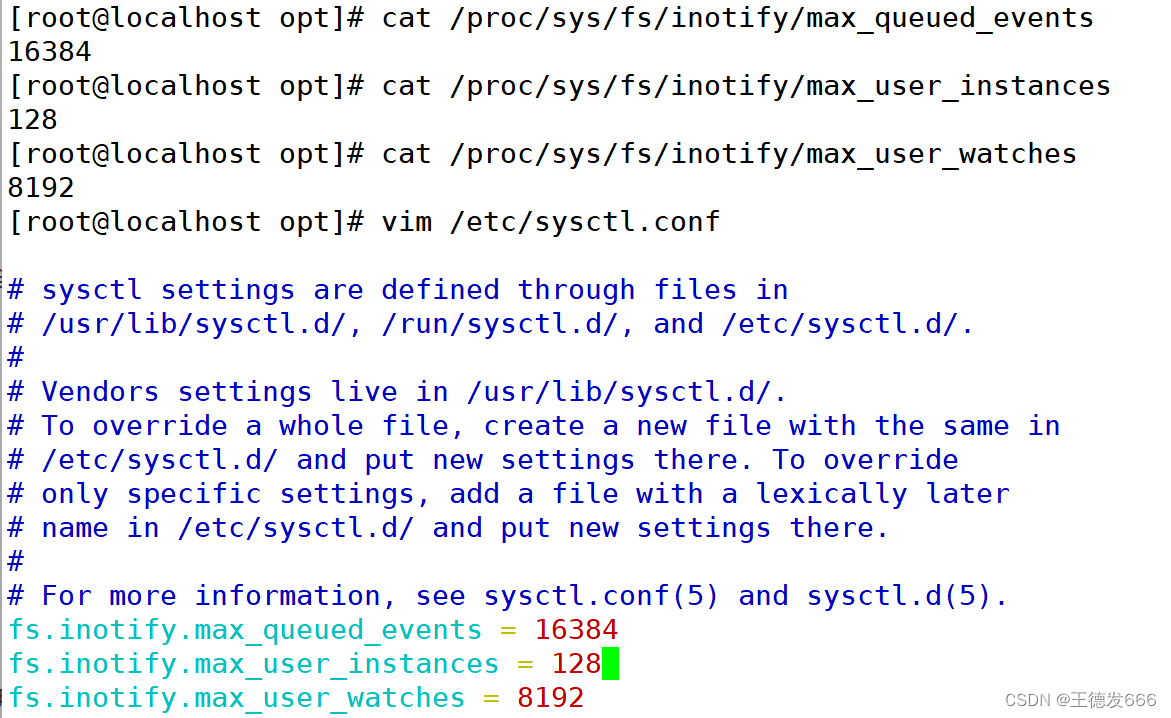
安装 inotify-tools
用 inotify 机制还需要安装 inotify-tools,以便提供 inotifywait、inotifywatch 辅助工具程序,用来监控、汇总改动情况。 inotifywait:可监控modify(修改)、create(创建)、move(移动)、delete(删除)、attrib(属性更改)等各种事件,一有变动立即输出结果。 inotifywatch:可用来收集文件系统变动情况,并在运行结束后输出汇总的变化情况。 ? tar zxvf inotify-tools-3.14.tar.gz -C /opt/ ? cd /opt/inotify-tools-3.14 ./configure make && make install
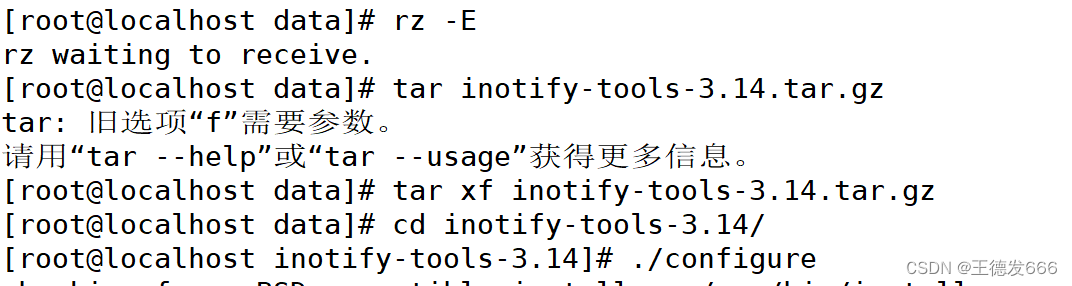
测试写入数据是否可以监控到
#可以先执行“inotifywait”命令,然后另外再开启一个新终端向 /var/www/html 目录下添加文件、移动文件,在原来的终端中跟踪屏幕输出结果。 inotifywait -mrq -e modify,create,move,delete /var/www/html ? #选项“-e”:用来指定要监控哪些事件 #选项“-m”:表示持续监控 #选项“-r”:表示递归整个目录 #选项“-q”:简化输出信息
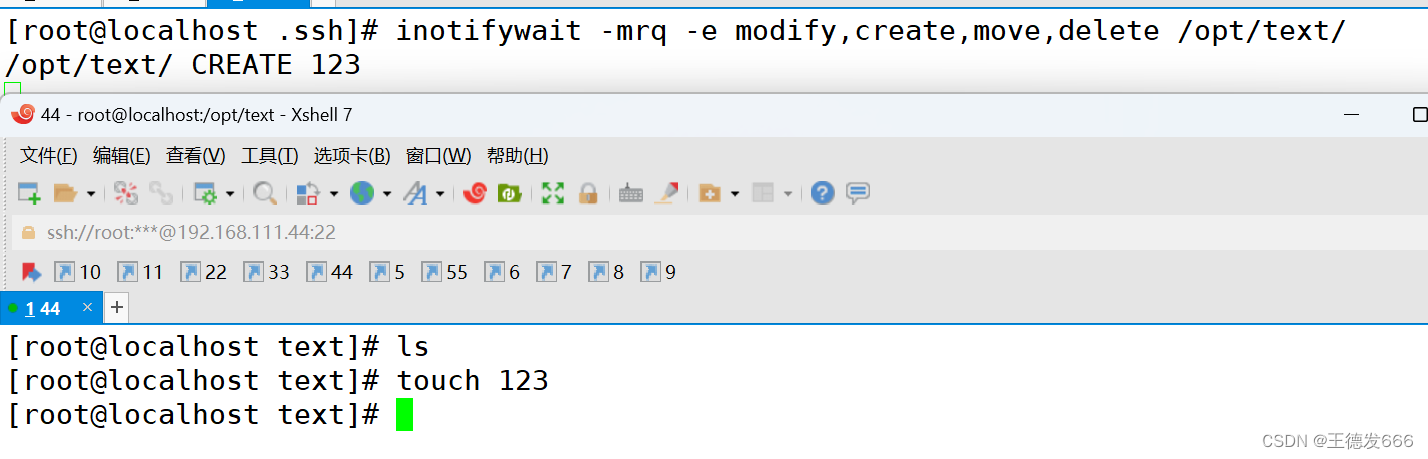
编写触发式脚本实现自动同步
在另外一个终端编写触发式同步脚本(注意,脚本名不可包含 rsync 字符串,否则脚本可能不生效)
vim /opt/inotify.sh
#!/bin/bash
INOTIFY_CMD="inotifywait -mrq -e modify,create,attrib,move,delete /var/www/html/"
RSYNC_CMD="rsync -azH --delete --password-file=/etc/server.pass /var/www/html/ backuper@192.168.80.10::wwwroot/"
#使用while、read持续获取监控结果,根据结果可以作进一步判断是否读取到输出的监控记录
$INOTIFY_CMD | while read DIRECTORY EVENT FILE
do
? if [ $(pgrep rsync | wc -l) -le 0 ] ; then
#如果rsync未在执行,则立即启动
? ? ? $RSYNC_CMD
? fi
done
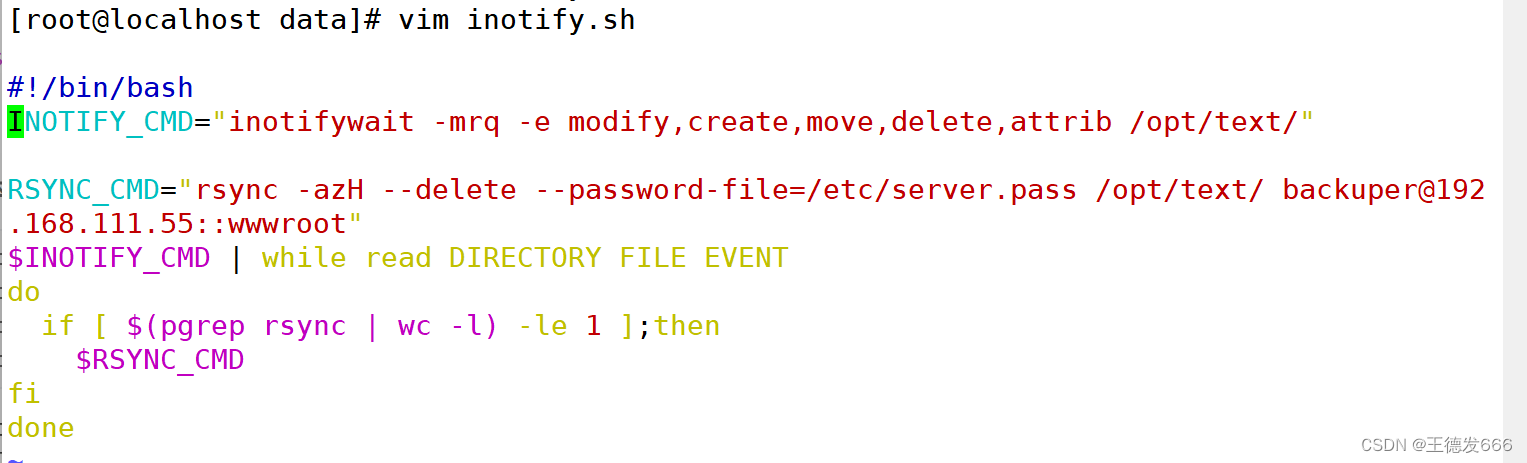
给脚本添加执行权限,保存文件的本地目录提权并添加到开机自启
chmod +x /data/inotify.sh chmod 777 /opt/text/ chmod +x /etc/rc.d/rc.local echo '/data/inotify.sh' >> /etc/rc.d/rc.local #加入开机自动执行

执行脚本测试客户机保存文件的目录中添加文件,服务器是否可以自动同步
上述脚本用来检测本机/opt/text/ 目录的变动情况,一旦有更新触发 rsync 同步操作,上传备份至服务器 192.168.111.55 的 wwwroot 共享目录下。 触发式上行同步的验证过程如下: (1)在本机运行 /data/inotify.sh 脚本程序。 (2)切换到本机的 /opt/text/ 目录,执行增加、删除、修改文件等操作。 (3)查看远端服务器中的 wwwroot 目录下的变化情况。
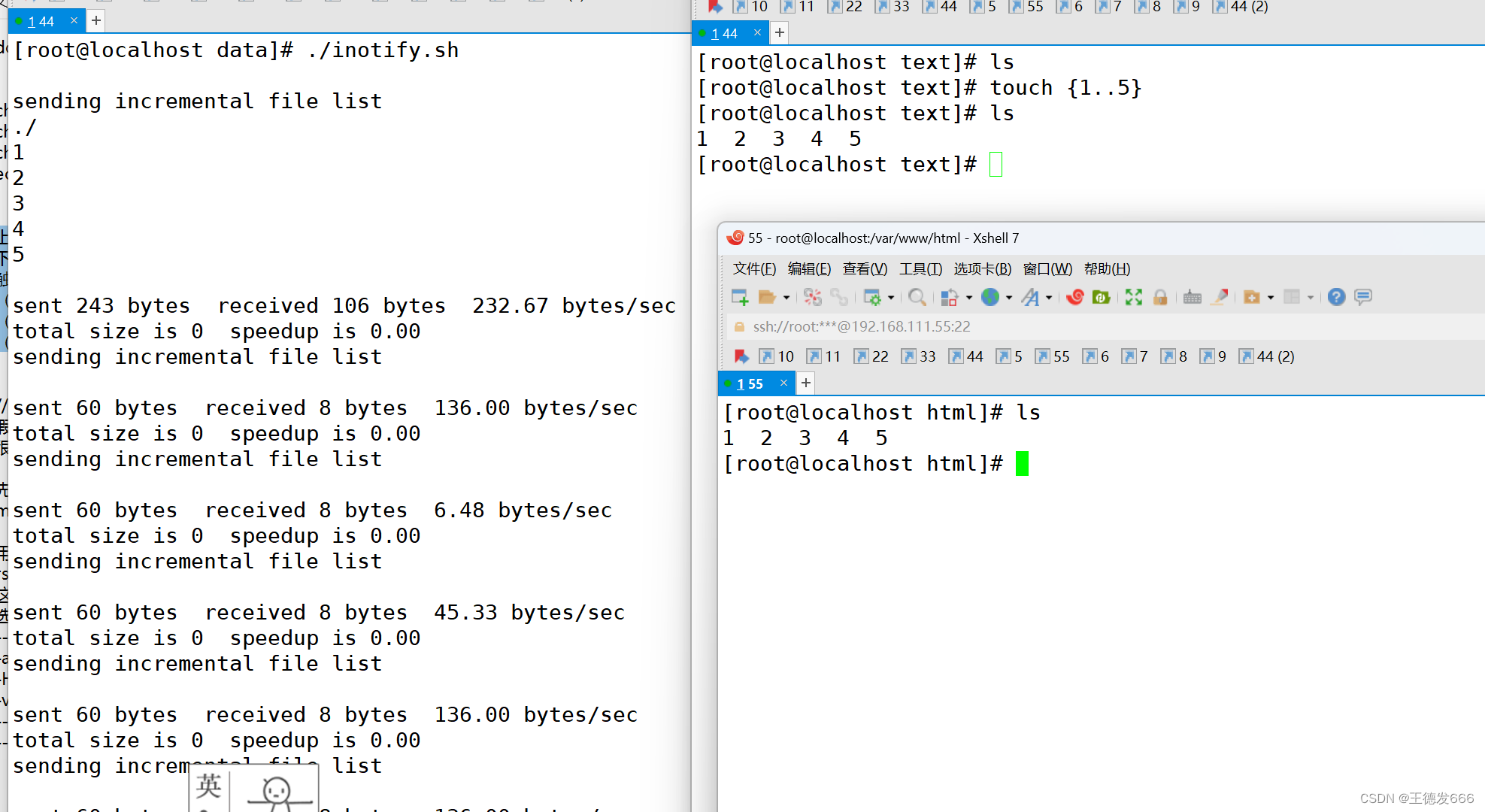
本文来自互联网用户投稿,该文观点仅代表作者本人,不代表本站立场。本站仅提供信息存储空间服务,不拥有所有权,不承担相关法律责任。 如若内容造成侵权/违法违规/事实不符,请联系我的编程经验分享网邮箱:chenni525@qq.com进行投诉反馈,一经查实,立即删除!
- Python教程
- 深入理解 MySQL 中的 HAVING 关键字和聚合函数
- Qt之QChar编码(1)
- MyBatis入门基础篇
- 用Python脚本实现FFmpeg批量转换
- HCLA从基础到成熟
- 锐捷堆叠配置
- 文华财经期货抄底共振量化指标公式,信号不漂移准确率高
- Super capacitor超级电容能当成电池用吗?
- Git学习笔记(第3章):Git常用命令
- HTTP状态码
- K8S对外服务ingress
- 项目开发:基于Java+spingboot+vue房产销售管理系统的设计与实现
- CAN,SPI,IIC,USART每帧的组成
- 福州真兰水表有限公司精益六西格玛项目总结发布会:推动质量改进的成功案例展示